Pada artikel ini kita membahas import vendor bills untuk memasukkan data hutang perusahaan sebagai bagian dari migrasi ke Odoo ERP.
Import vendor bills untuk saldo awal hutang pada Odoo ERP adalah seperti pada penjelasan-penjelasan berikut ini
- Melakukan duplicate COA
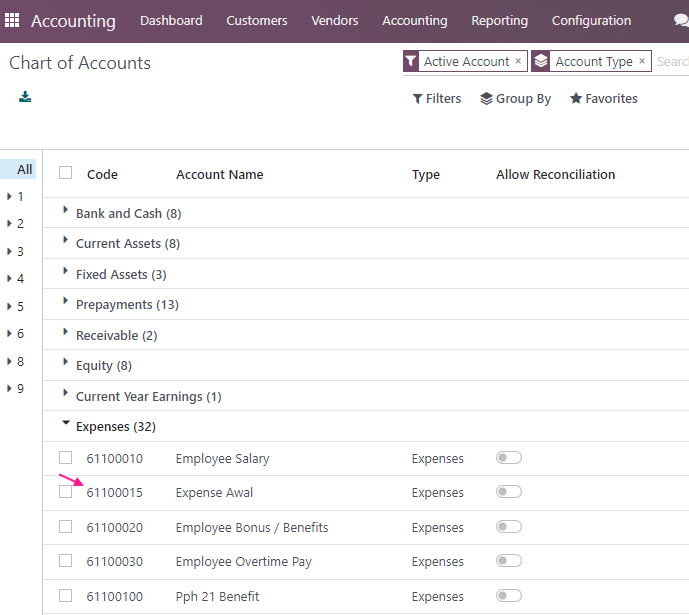
Pada aplikasi Accounting Odoo ERP ini kita masuk ke menu Configuration | Chart of Account, melakukan duplicate satu COA kemudian mengedit menjadi Expense Awal seperti pada gambar di atas.

- Membuat vendor bills untuk template import
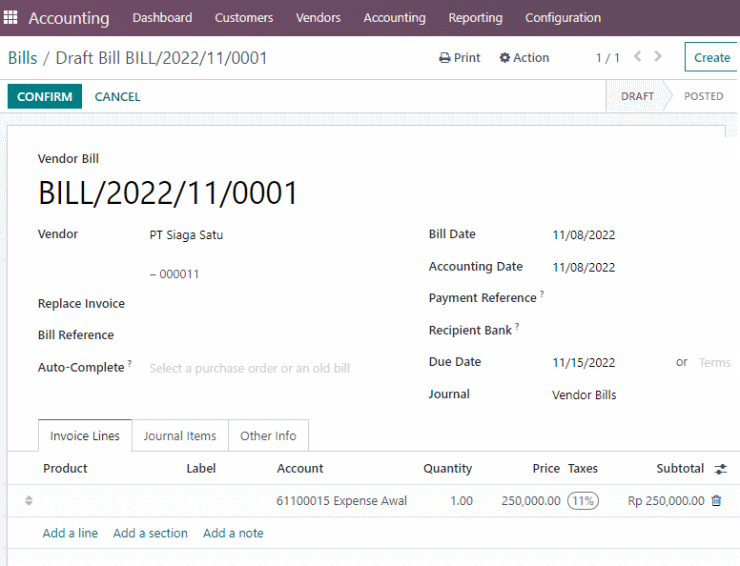
Kita kemudian membuat satu vendor bill untuk dijadikan template.
Note: alternatif COA yang digunakan adalah: 99999900 Undistributed Profit and Loss.

- Membuat template Excel xlsx
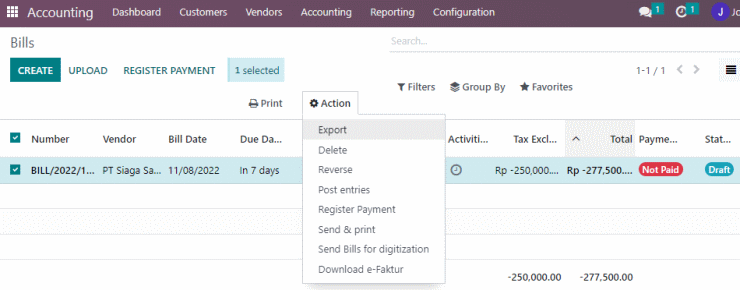
Kita kemudian melakukan Export dengan menggunakan template dari vendor bill yang baru kita buat seperti pada gambar di atas.

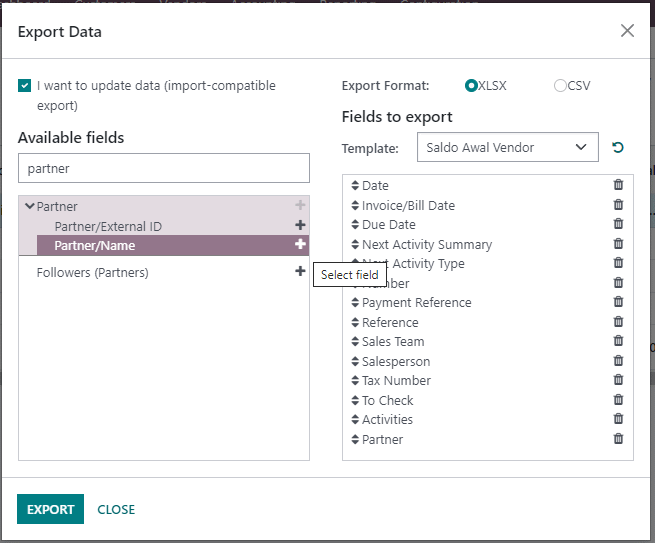
Kita mengaktifkan ‘I want tu update data (import-compatible export)’, kemudian memasukkan Partner Name seperti pada gambar di atas.

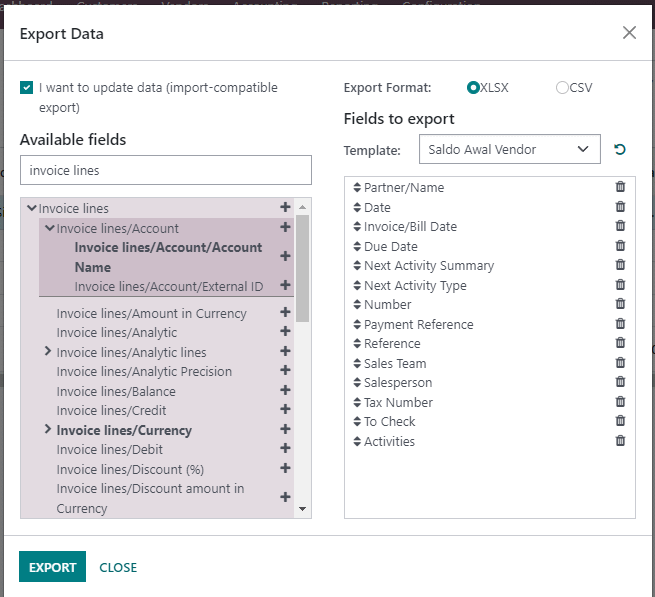
Kita kemudian memasukkan Account ID dan Account Name seperti pada gambar di atas.

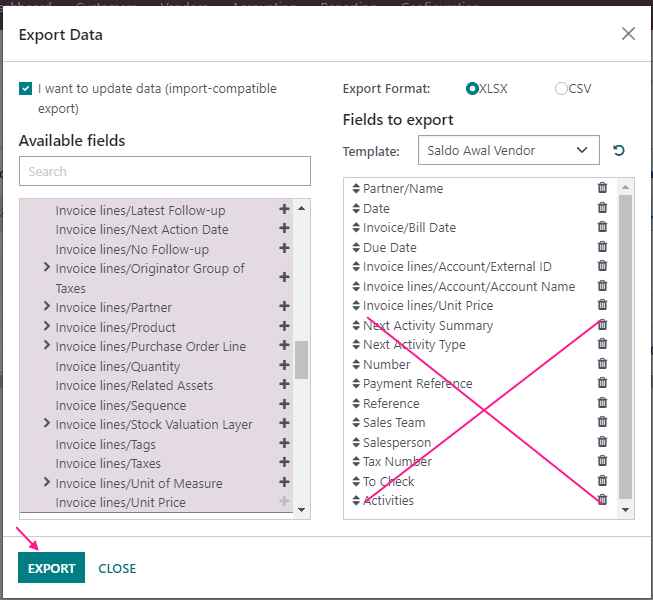
Kita menyelesaikan pemilihan field untuk diimport dan kemudian klik EXPORT. Tanda silang menunjukkan kita tidak menggunakan field-field ini.

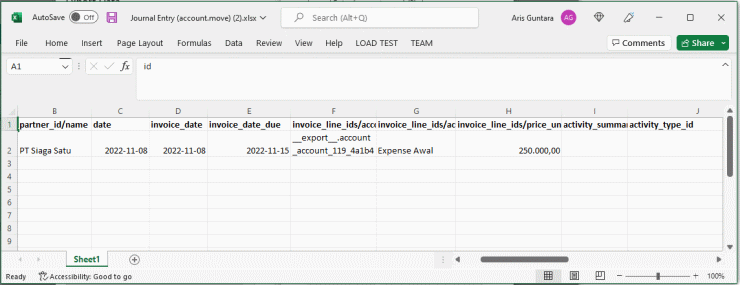
Tampak hasil export xlsx.

- Mengisi data pada file Excel xlsx
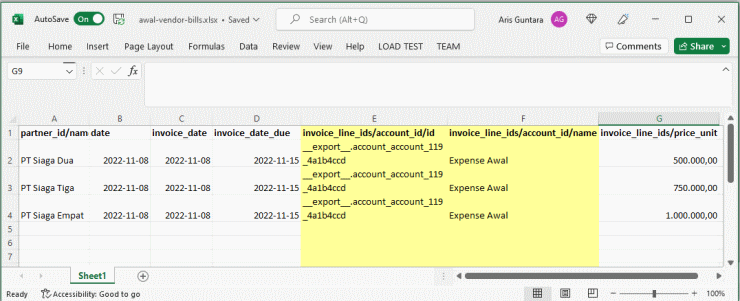
Kita kemudian mengisi xlsx hasil export, kemudian hanya mengisi field-field seperti di atas. Field-field lain kita hapus. Latar belakang kuning menunjukkan tidak boleh diubah.
Secara praktis kolom-kolom yang ada pada xlsx adalah:
– partner_id/name
– date
– invoice_date
– invoice_date_due
– invoice_line_ids/account_id/id
– invoice_line_ids/account_id/name
– invoice_line_ids/price_unit

- Import Records
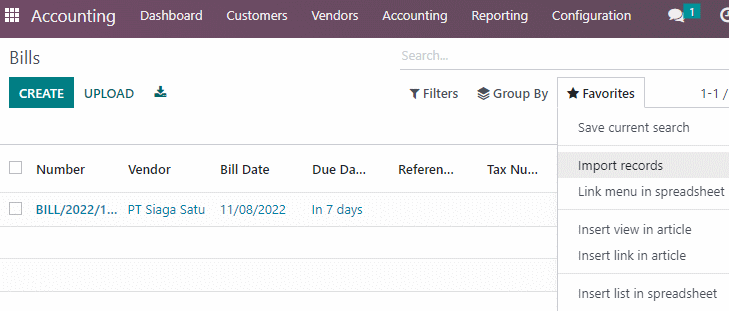
Kita kemudian melanjutkan ke Favorites | Import records.

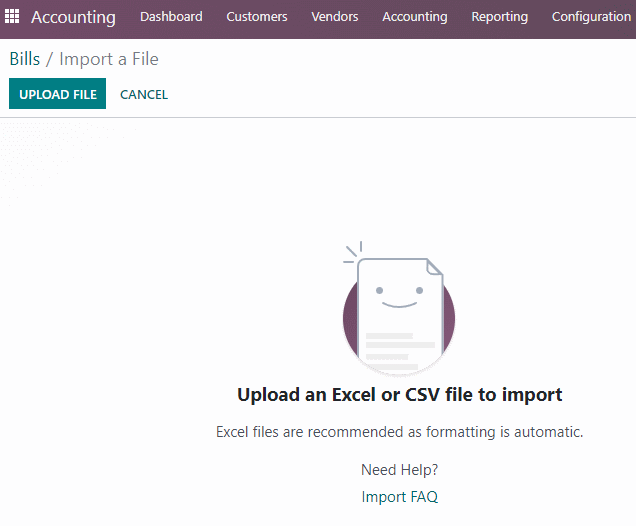
Kita melanjutkan dengan UPLOAD FILE.

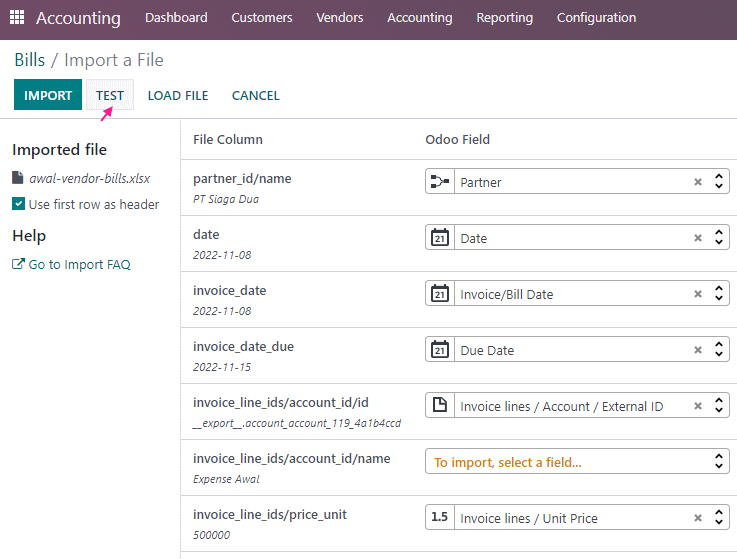
Kita melakukan mapping antara xlsx dengan Odoo kemudian melanjutkan dengan TEST.

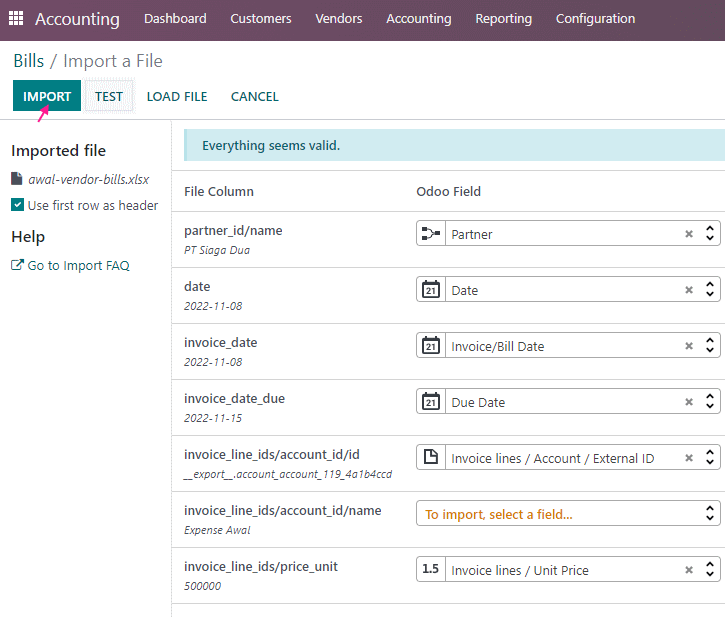
Setelah semua terlihat baik maka kita melanjutkan dengan IMPORT.

- Posting vendor bills
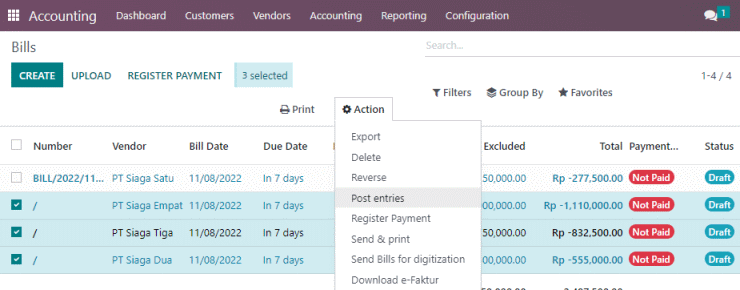
Tampak vendor bills hasil proses import. Kita melanjutkan dengan Action | Post entries.

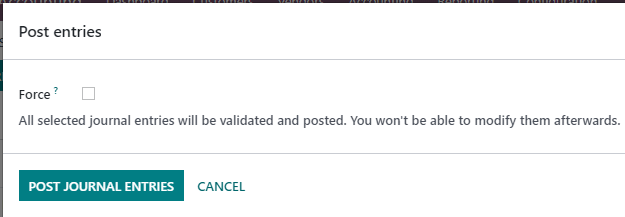
Kita melanjutkan dengan POST JOURNAL ENTRIES.

- Laporan Profit and Loss
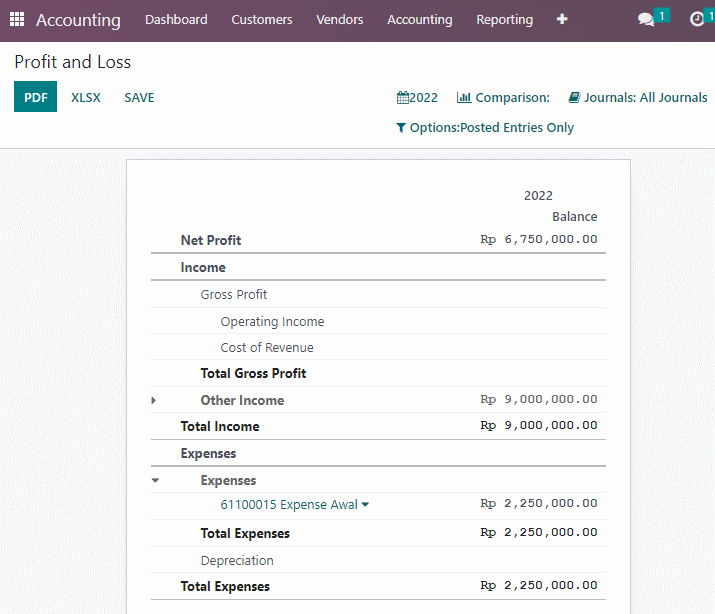
Kita kemudian masuk ke Reporting | Profit and Losss untuk melihat laporan rugi labanya dengan hasil seperti pada gambar di atas.

- Informasi journal item
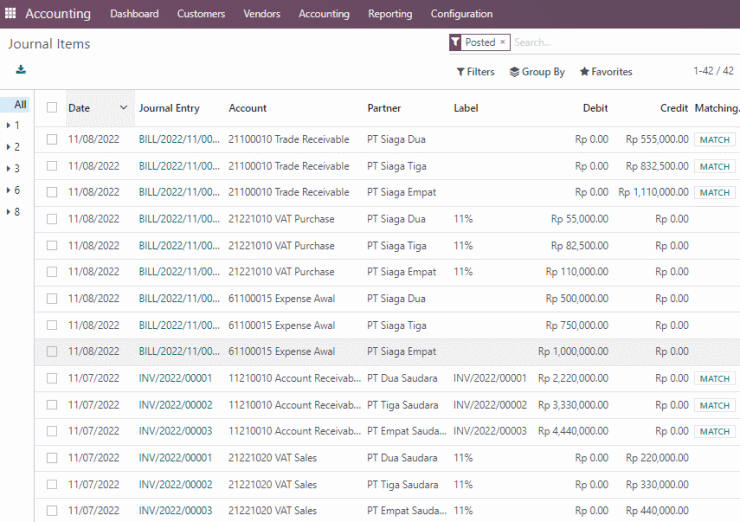 Kita kemudian masuk ke menu Accounting | Journal Items untuk melihat jurnal umum yang dihasilkan dengan hasil seperti pada gambar di atas.
Kita kemudian masuk ke menu Accounting | Journal Items untuk melihat jurnal umum yang dihasilkan dengan hasil seperti pada gambar di atas.

- Informasi journal ledger
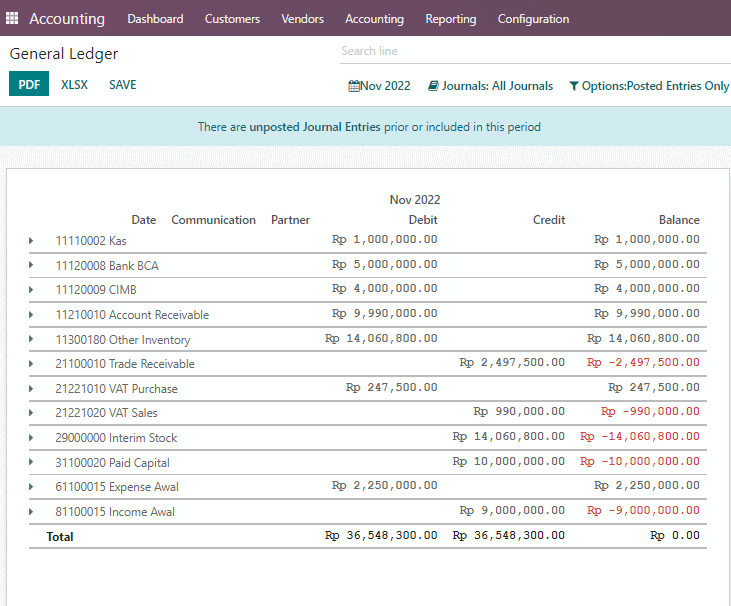
Kita kemudian masuk menu Reporting | General Ledger dan menghasilkan laporan buku besar seperti pada gambar di atas.

- Informasi Liability pada Balance Sheet
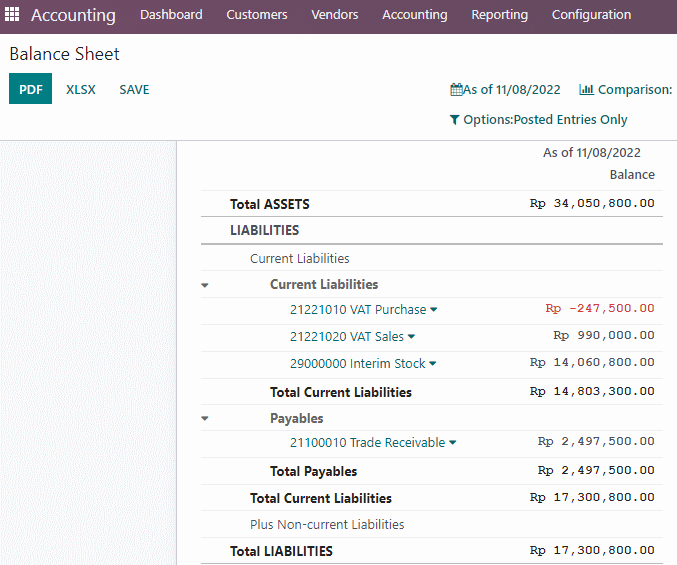
Kita kemudian masuk ke menu Reporting | Balamce Sheet dan kemudian melihat Liability-nya seperti pada gambar di atas.
Kunjungi www.proweb.co.id untuk menambah wawasan anda.
Jika anda tertarik mengenai aplikasi Odoo ERP silahkan mengisi form di bawah ini
Import Vendor Bills untuk Saldo Awal Hutang pada Odoo ERP

